Mobil uygulamaların geliştirilmesi yalnızca yaratıcı tasarımlar değil, aynı zamanda düşünülmüş işlevsellikler de gerektirir. Birçok uygulamaya profesyonel bir dokunuş sunan etkili bir öğe Action Sheet'tir. Bu eğitimde, kullanıcı deneyimini geliştirmek için iOS kütüphanesi ile nasıl bir Action Sheet oluşturabileceğinizi öğreneceksiniz. Odak sadece tasarımda değil, aynı zamanda pratik uygulamada da bulunuyor.
En önemli bulgular
Bir Action Sheet, kullanıcılara kullanıcı arayüzünü aşırı yüklemeden çeşitli seçenekler sunmak için önemli bir bileşendir. Özellikle yasal bilgiler veya kayıt olanakları için basit bir etkileşim sağlar.
Aşamalı Kılavuz
1. Temel oluşturma
Özel tasarımlara ve işlevlere geçmeden önce, kullanıcıların kaydolabilmesi ve oturum açabilmesi için gerekli ön koşulları oluşturmalısınız. Bu, genel şartlar veya veri koruma düzenlemeleri gibi yasal hususları da içerir.
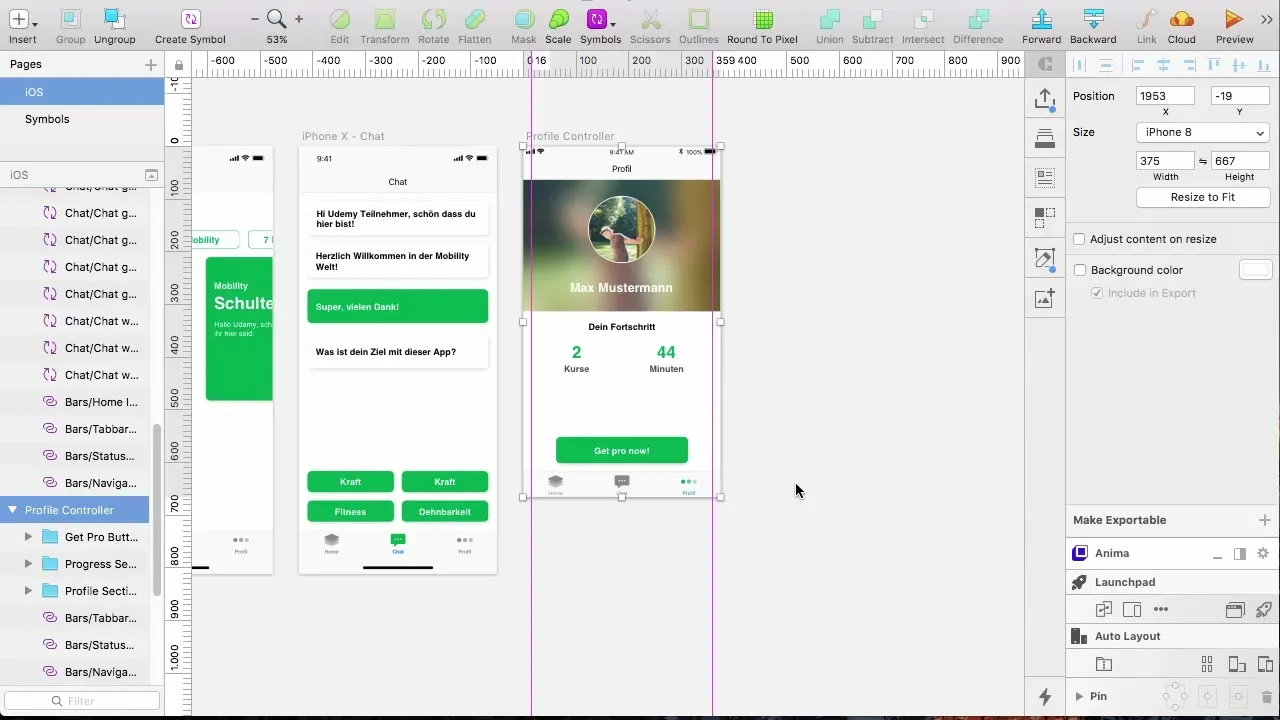
2. Yeni bir buton oluştur
Kontrolcünüzün sağ üst köşesine bir buton yerleştirin. Bu buton, Action Sheet'i açmak için kullanılacaktır. Kullanıcıları çekecek oldukça neutral bir etiketle donatabilirsiniz.
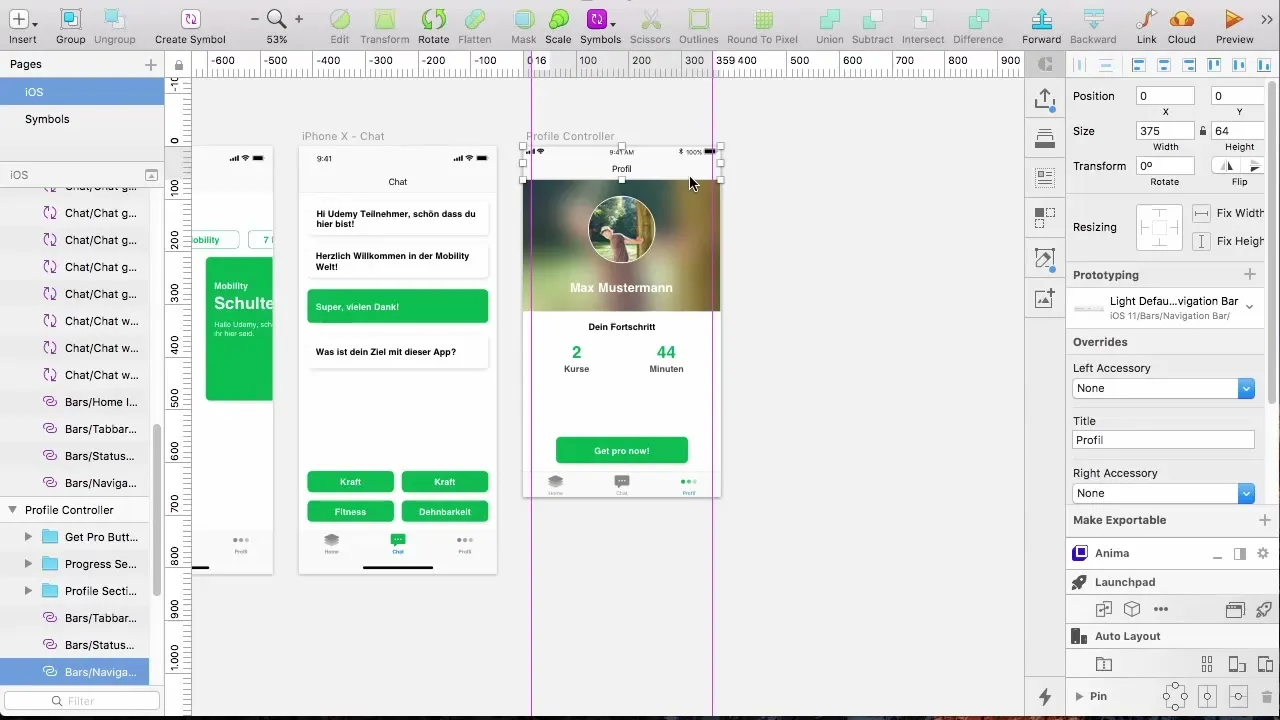
3. Arayüz öğelerini ayarlayın
Kullanıcının seçimini daha net bir şekilde sunmak için, “more” kelimesiyle bir etiket eklemelisiniz. Tabii ki, bunun yerine görsel olarak daha çekici hale getirmek için üç nokta da kullanabilirsiniz. tasarlamak.
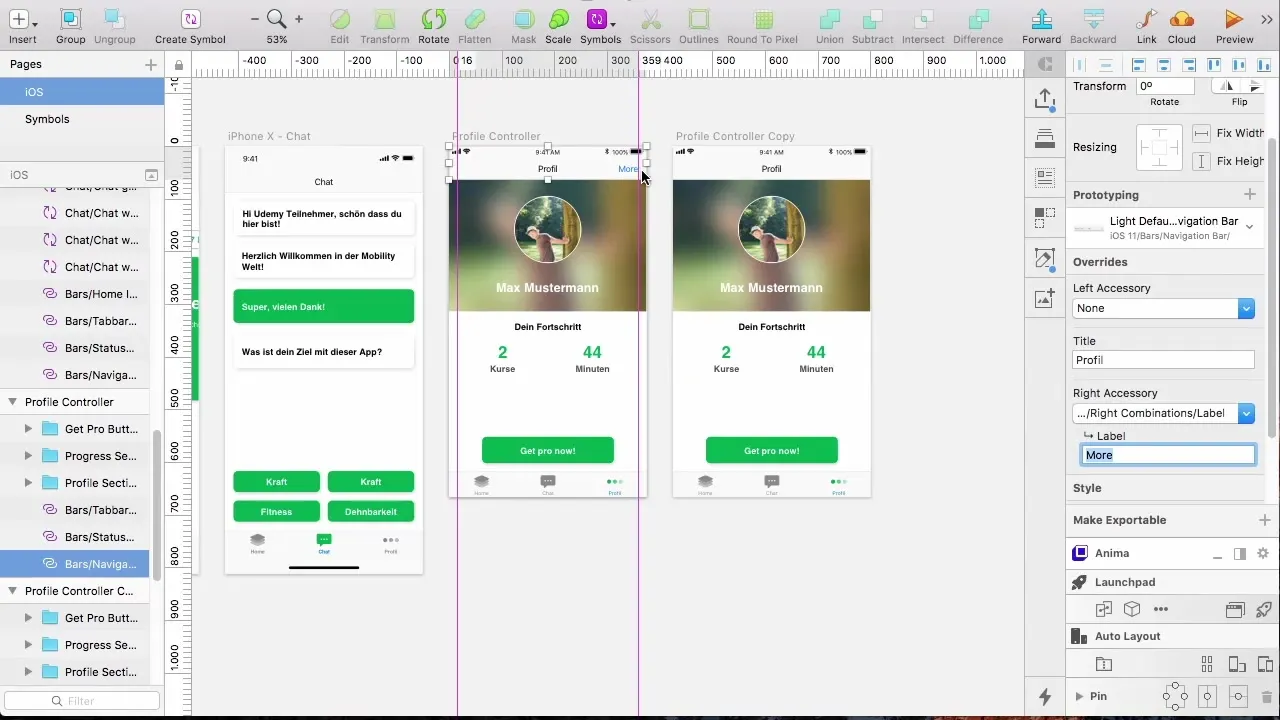
4. Kontrolcünün tasarımını değiştirin
Artık arayüzü buna göre ayarlamak önemlidir. Kontrolcünüzün adını değiştirin ve tasarımda belirgin şekilde öne çıkmasını sağlayın. Örneğin, onu "Profil Kontrolörü Daha Fazla" olarak adlandırabilirsiniz.
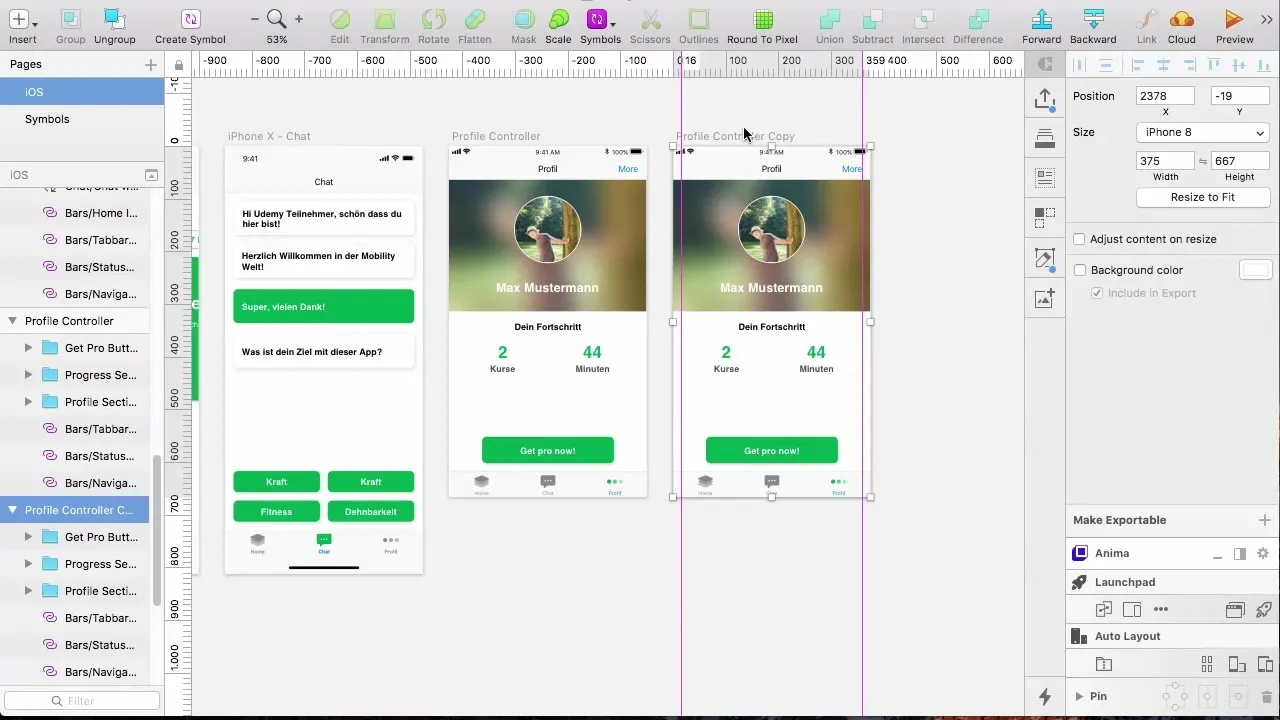
5. Menü için dikdörtgen oluşturun
Action Sheet'iniz ile uygulamanızın geri kalanı arasında net bir ayrım yapabilmek için, tüm kontrolörü kaplayan bir dikdörtgen oluşturun. Dikdörtgene %50 şeffaflık ile siyah bir renk vererek yumuşak bir arka plan elde edin.
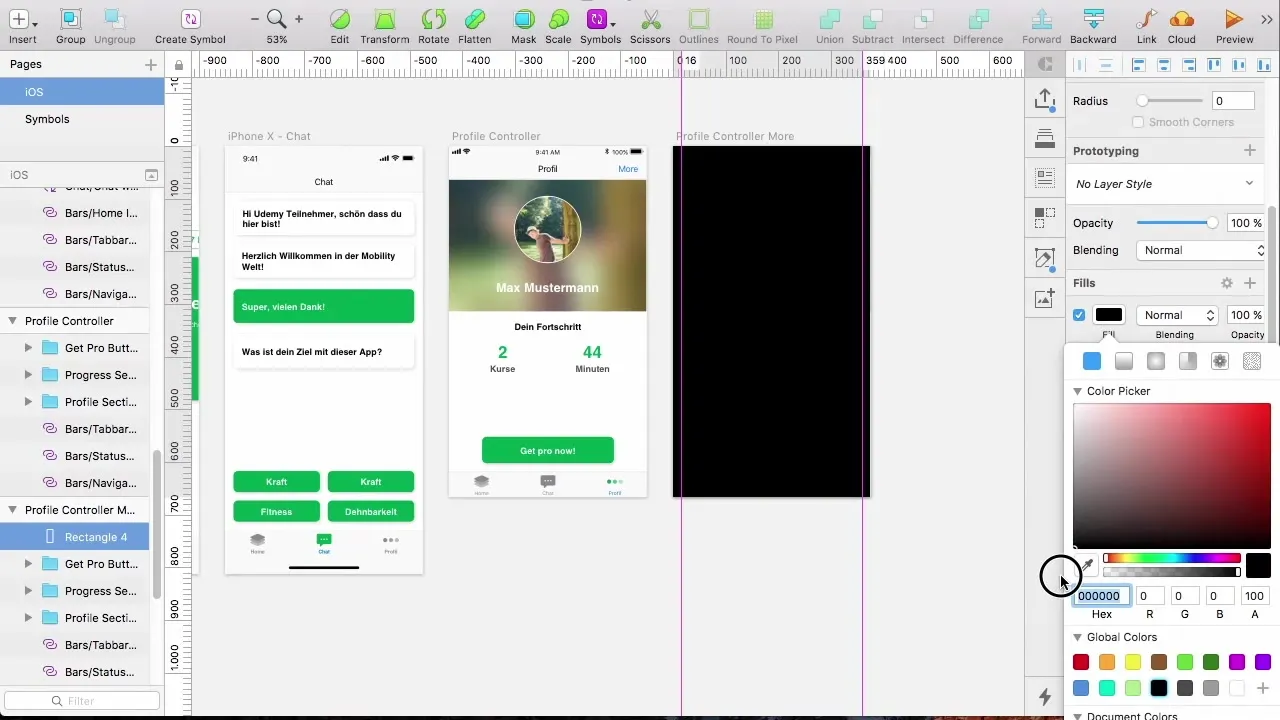
6. Action Sheet Hazırlığı
Kendi menünüzü tasarlamak yerine, Action Sheets'inizi oluşturmak için mevcut şablonları kullanın. iOS kütüphanesindeki seçenekleri gözden geçirin ve istediğiniz koyu arka plana sahip basit bir Action Sheet seçin.
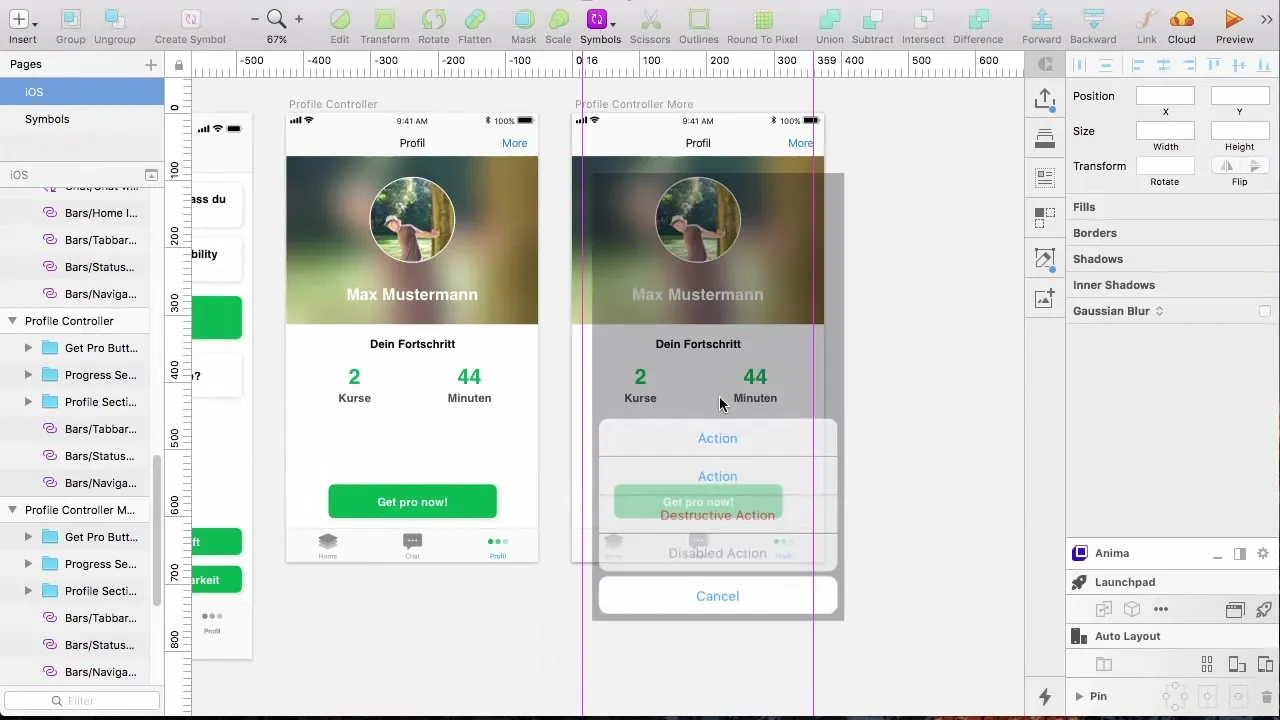
7. Action Sheet'teki butonları ayarlayın
Action Sheet'teki eylemleri ayarlamaya başlayın. "İptal" butonunu koruyun ve hemen üstüne bir çıkış butonu ekleyin, böylece kullanıcılara kolay bir oturum kapatma imkanı sunabilirsiniz.
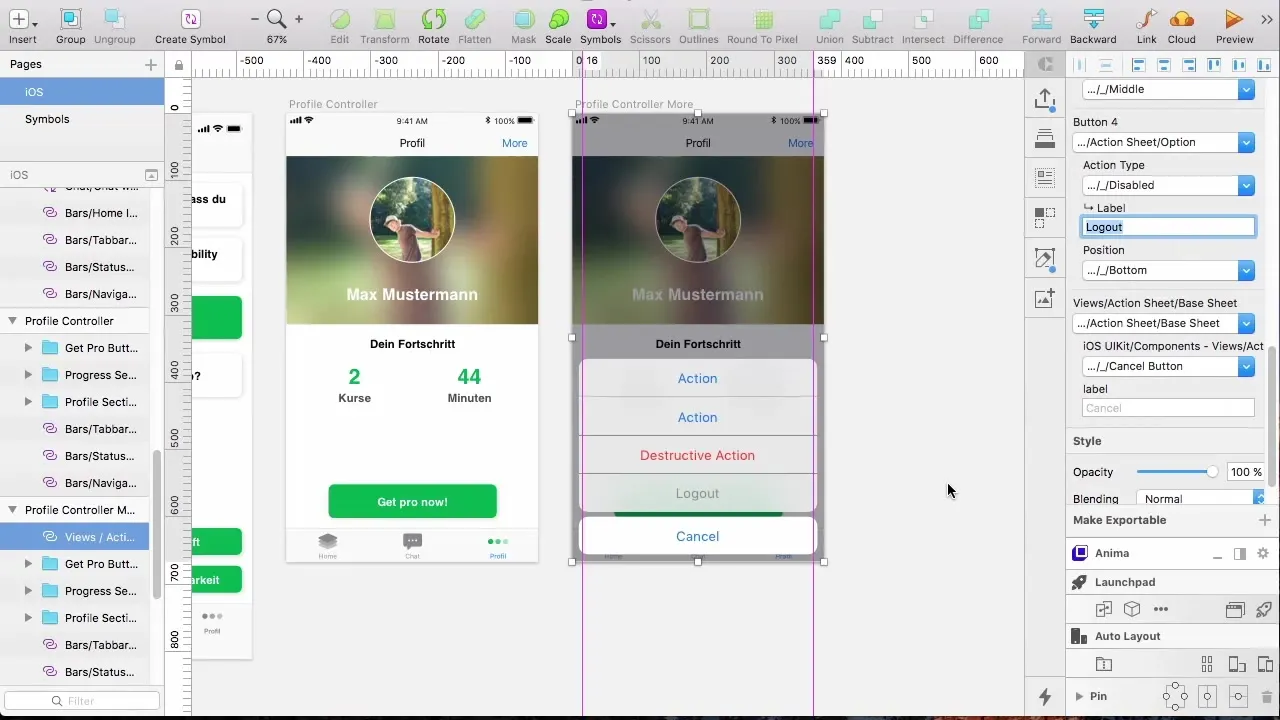
8. Buton tasarım seçeneklerini kullanın
Çıkış butonunuzun tasarımını optimize edin, onu "yıkıcı" olarak ayarlayın. Böylece buton kırmızı renge sahip olacak ve kullanıcıları bu eylemi dikkatlice gerçekleştirmeye teşvik edecektir.
9. Ekstra eylemler ekleyin
Temel işlevler oluşturulduktan sonra, daha fazla seçenek ekleyebilirsiniz. Kullanıcılar için hangi bilgilerin faydalı olacağını düşünün: sıkça sorulan sorular, bildirim ayarları veya genel şartlar ile veri koruma düzenlemelerine bağlantılar gibi.
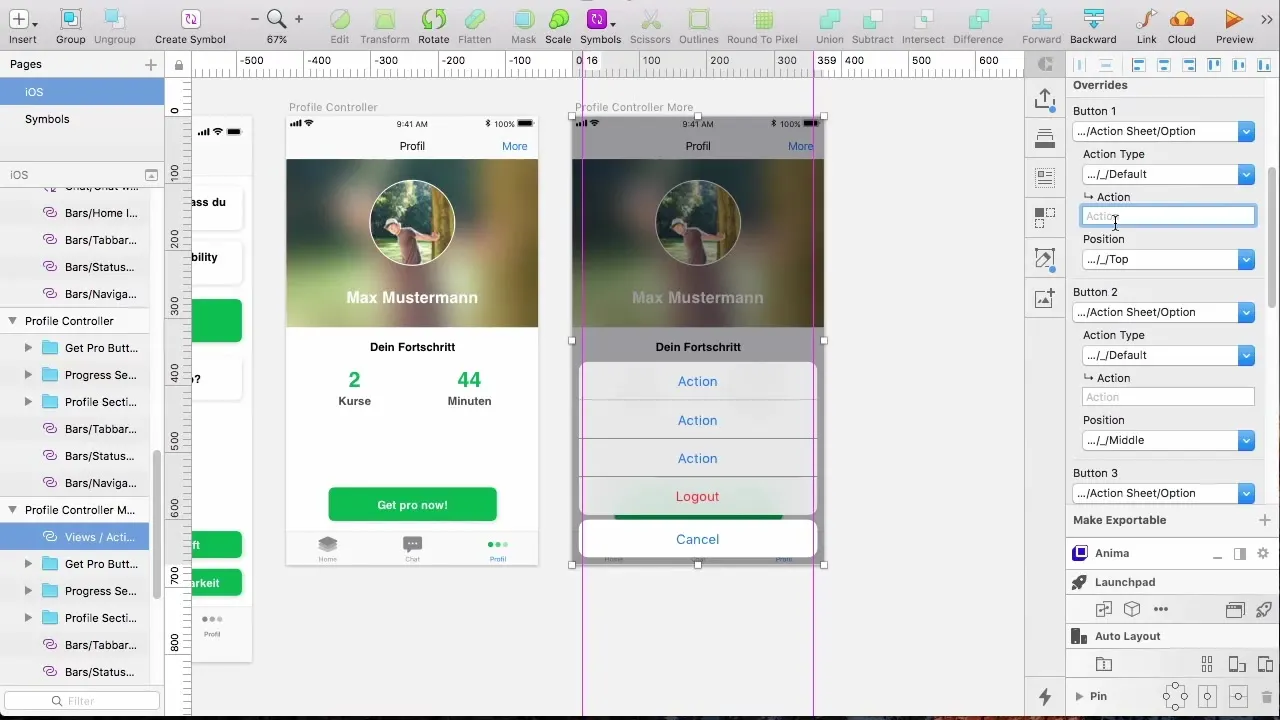
10. Menünün tamamlanması
Son olarak, planladığınız tüm işlevlerin ve seçeneklerin Action Sheet'te mevcut olup olmadığını kontrol edin. Seçeneklerin net bir listesi ile geliştiricilere uygulamayı etkili bir şekilde tasarlamaları ve tüm yasal gereklilikleri yerine getirmeleri konusunda yardımcı olursunuz.
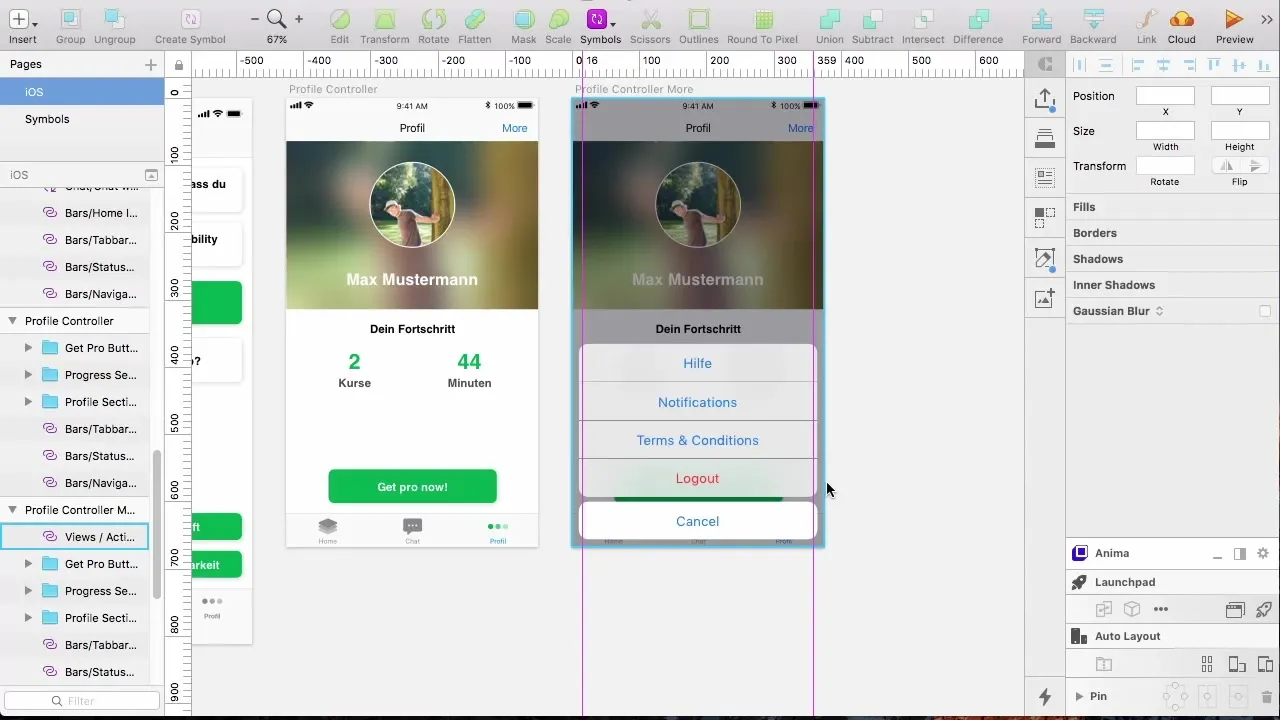
Özet – Sketch'te Action Sheets oluşturma
Bu kılavuzda, bir Action Sheet'nin Sketch içinde nasıl oluşturulacağını öğrenmiş oldunuz, böylece onu etkin bir şekilde bir uygulamada kullanabilirsiniz. Action Sheet, kullanıcı etkileşimi için çeşitli seçenekler sunmanın yanı sıra, temel yasal gereklilikleri de yerine getirmektedir.
Sıkça Sorulan Sorular
Sketch üzerinde nasıl bir Action Sheet oluşturabilirim?Action Sheet'i, mevcut şablonları kullanarak ve butonlar ekleyerek Sketch içinde oluşturabilirsiniz.
Tasarımı ayarlamazsam ne olur?Uygun olmayan bir tasarım, kullanıcı deneyimini olumsuz etkileyebilir ve kafa karışıklığına yol açabilir.
Action Sheets her uygulama için geçerli midir?Evet, özellikle birden çok seçenek veya yasal bilgiler sunmak istediğinizde oldukça yararlıdırlar.
Butonların görünürlüğünü nasıl artırabilirim?Görünürlük ve kullanılabilirliği artırmak için dikkat çekici renkler ve iyi tanınabilir etiketler kullanın.
Action Sheets Android'de de mevcut mu?Evet, ancak tasarım farklı olabilir ve Android platformunun spesifik gerekliliklerine göre ayarlanmalıdır.


